win10任务栏卡死,桌面正常怎么办?任务栏卡死重启也没用解决方法[多图]
- 作者:侠名
- 来源:茶园下载
- 时间:2023-06-13 06:33
win10任务栏卡死,桌面正常怎么办?win10任务栏无反应卡死,桌面正常,重启也没有用?不少小伙伴都遇到了这样的情况,那么接下来小编就给大家带来任务栏卡死重启也没用解决方法。
win10任务栏卡死,桌面正常怎么办?
方法一、
首先Ctrl+Alt+Delete打开任务管理器
在“进程”中往下翻至“Windows进程”,找到“Windows资源管理器”,右键点击选择重新启动。
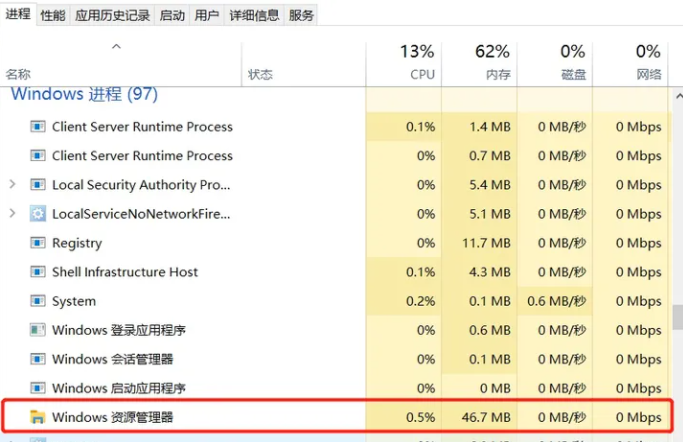
一般重启”Windows资源管理器”之后会恢复正常
方法二、
如果进行完上述操作后,任务栏在“Windows资源管理器”重启之后短暂恢复又再次卡死,则可能是任务栏右下角的资讯频繁刷新导致任务栏卡死,只要鼠标右键单机任务栏右下角时间处,将”资讯和兴趣“那一栏选择关闭,即可解决
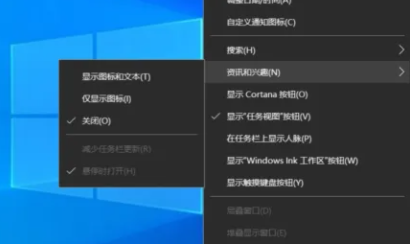
注:如果因为任务栏卡死,点不出兴趣与推送,可以按照解决方法1中所述重新启动“Windows资源管理器”即可(此步骤可能需要重启几次)
方法三、
如果上述两种解决方法均无效,在“Windows资源管理器”重启之后,在短暂恢复正常的时间内关机,过几分钟后再次启动电脑即可解决。(注意要关机,而不是重启,重启可能会碰到开机异常,到时候只能按电源键强制关机,可能会对主板和内存造成损害)
如果重启”Windows资源管理器”之后没有任何恢复迹象,无法关机,可以按电源键强制关机,过几分钟后再次启动电脑
以上就是win10任务栏卡死,桌面正常怎么办?任务栏卡死重启也没用解决方法的详细内容啦,更多消息和内容关注,之后会持续给大家带来更多全新的内容。
相关下载
相关文章
- win10任务栏卡死,桌面正常怎么办?任务栏卡死重启也没用解决方法[多图]
- win11任务栏卡死点击不了怎么办[多图]
- win11跳过联网激活怎么设置?win11跳过联网激活2023方法大全[多图]
- win11系统快捷键一览[多图]
- win11怎么开启远程桌面RDP[多图]
- 自动关机命令win10怎么取消?取消自动关机命令win10快捷键[多图]
- 如何彻底关闭win10自动更新?关闭win10自动更新方法介绍[多图]
- Win10系统账户密码怎么删除?win10系统账户密码删除方法教程[多图]
- win10重装系统缺少介质怎么办?win10缺少介质驱动程序解决方法[多图]
- win10激活密钥最新2024 windows10激活密钥永久免费[多图]






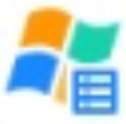


![手机做动图的软件有哪些 免费做动图的软件推荐[多图]](http://www.tea1860.com/uploadfile/2023/0327/20230327104724700.png)
![暗黑4凯基斯坦地图莉莉丝祭坛位置攻略图大全[多图]](http://www.tea1860.com/uploadfile/2023/0607/20230607034742412.png)
![暗黑4地图大全 暗黑破坏神4全地图分享[多图]](http://www.tea1860.com/uploadfile/2023/0606/20230606211240698.jpg)

![新仙剑奇侠传之挥剑问情进阶攻略 仙剑问情进阶体力运营心得[多图]](http://www.tea1860.com/uploadfile/2023/0609/20230609230254929.png)



![最强祖师兑换码大全 最强祖师极品礼包码分享[多图]](http://www.tea1860.com/uploadfile/2024/0207/20240207083319326.jpg)
![百度文库在哪里开通会员[多图]](http://www.tea1860.com/uploadfile/2023/0308/20230308045846419.jpg)

![原神蒂尔亚什特的赞歌任务怎么做_原神[多图]](https://img.xyzs.com/g/202304/12/1681283110_3.jpg)
![盛世芳华特级菜谱攻略 盛世芳华特级菜谱配方大全[多图]](https://www.tea1860.com/statics/images/nopic.png)
![微博怎么查看超话主持人[多图]](http://www.tea1860.com/uploadfile/2023/0311/20230311173301246.jpg)
![神界原罪2吞噬者套装怎么获得?神界原罪2吞噬者套装获取全流程[多图]](https://img.xuanbiaoqing.com/uploadfile/2023/0816/20230816174110232.jpg)
![大侠立志传高级采集工具怎么获得?高级采集工具获取方法[多图]](http://www.tea1860.com/uploadfile/2023/0318/20230318032529142.png)
![闲鱼怎么添加商品频道[多图]](http://www.tea1860.com/uploadfile/2023/1007/20231007173255626.jpg)

![没有限制的浏览器软件推荐 可以打开各种网站的浏览器软件[多图]](http://www.tea1860.com/uploadfile/2023/0928/20230928222244699.png)



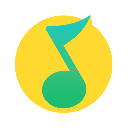



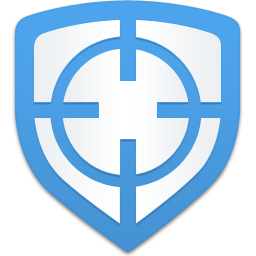




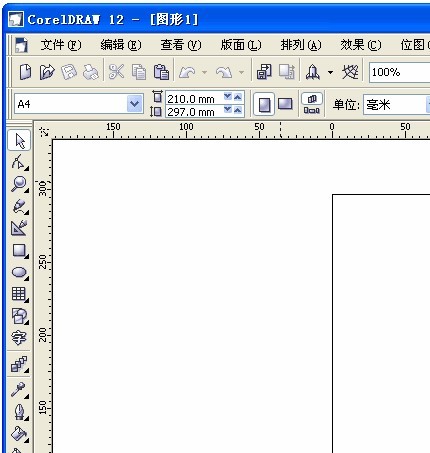

![鸿蒙5.0手机适配名单最新 华为harmonyos5.0升级名单型号一览[多图]](http://www.tea1860.com/uploadfile/2023/0727/20230727091831611.png)
![知乎盐选小说免费网站入口 盐选免费阅读在线入口分享[多图]](http://www.tea1860.com/uploadfile/2023/0608/20230608010245476.png)













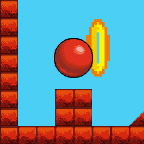



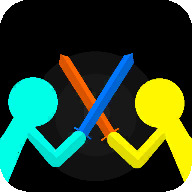
![原神莱依拉邀约任务全结局攻略详解_原神[多图]](http://www.tea1860.com/uploadfile/2023/0414/20230414010200987.jpg)
